ما هو ملف Linux fstab وكيف يعمل؟
نشرت: 2022-01-29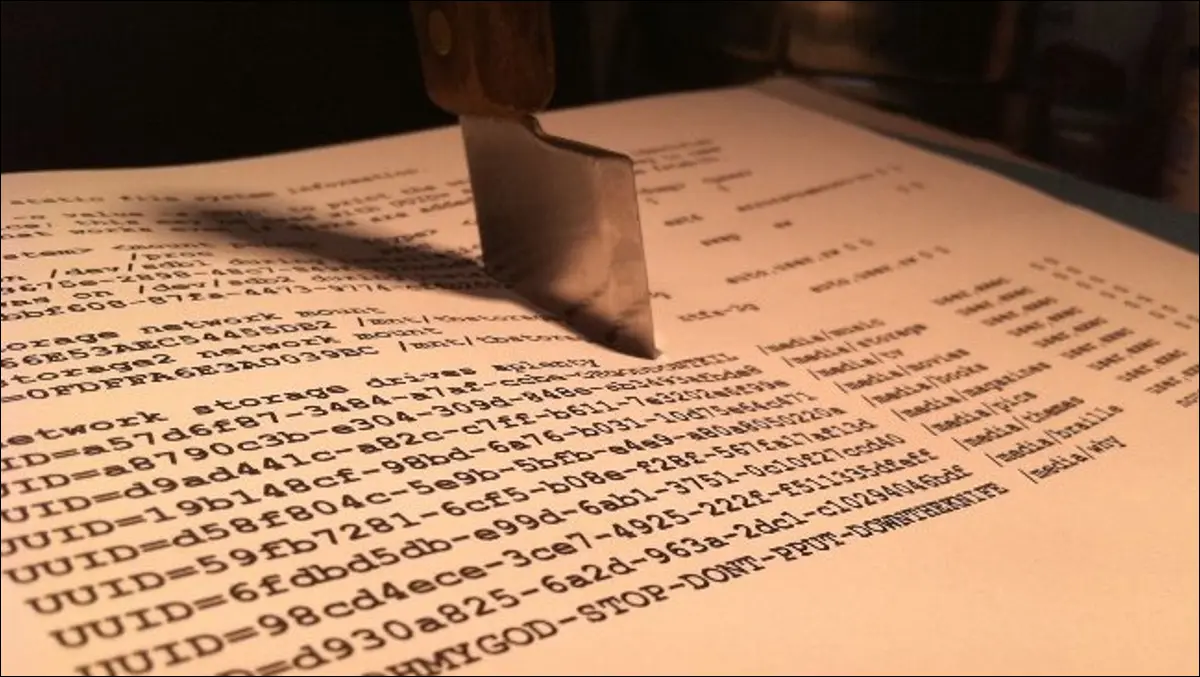
إذا كنت تقوم بتشغيل Linux ، فمن المحتمل أنك بحاجة إلى تغيير بعض الخيارات لأنظمة الملفات الخاصة بك. يمكن أن يجعل التعرف على fstab العملية برمتها أسهل كثيرًا ، وهو أسهل بكثير مما تعتقد.
ما هو فستاب؟
Fstab هو جدول نظام ملفات نظام التشغيل الخاص بك. إذا كنت تريد مراجعة أنظمة الملفات ، فتأكد من مراجعة مقالتنا الأخرى ، يوضح HTG: أي نظام ملفات Linux يجب أن تختار؟ في الماضي ، كانت هذه هي الطريقة الأساسية التي يقوم بها النظام بتحميل الملفات تلقائيًا. في الوقت الحاضر ، يمكنك توصيل محرك أقراص USB من أي نوع وسيظهر في Nautilus كما هو الحال في نظامي التشغيل Windows و Mac OS ، ولكن ذات مرة ، كان عليك تحميل هذه الأقراص يدويًا إلى مجلد معين باستخدام " الأمر mount ". كان هذا صحيحًا بالنسبة لأقراص DVD والأقراص المضغوطة وحتى الأقراص المرنة (تذكر ذلك؟).
في ذلك الوقت ، كان البديل الوحيد هو إخبار الكمبيوتر أنه في أي وقت تم توصيل جهاز معين ، يجب تثبيته تلقائيًا في مكان معين. هذا هو المكان الذي جاء فيه fstab ، وكان رائعًا. افترض أنك قمت بتبديل الأقراص الثابتة بجهاز تحكم IDE أو SCSI. يمكن للكمبيوتر تحميل أنظمة الملفات بترتيب مختلف ، مما قد يؤدي إلى إفساد الأشياء. تم تكوين Fstab للبحث عن أنظمة ملفات معينة وتركيبها تلقائيًا بالطريقة المرغوبة في كل مرة ، مما يمنع حدوث عدد لا يحصى من الكوارث.
ملف Fstab الخاص بك
يوجد ملف fstab في:
/ etc / fstab
دعنا نلقي نظرة على ملف fstab الخاص بي ، أليس كذلك؟
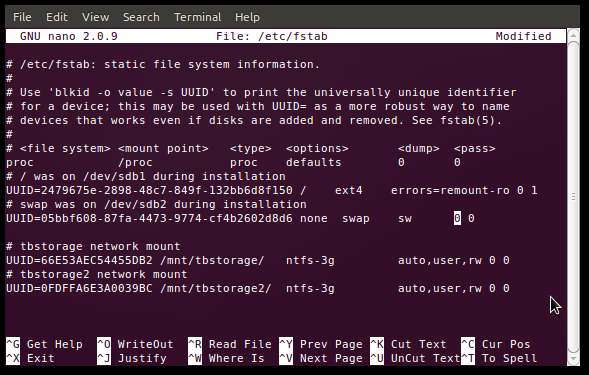
سترى بالتأكيد اختلافات ، ولكن إذا كنت تريد المتابعة مع fstab الخاص بك ، فما عليك سوى إدخال هذا الأمر في Terminal:
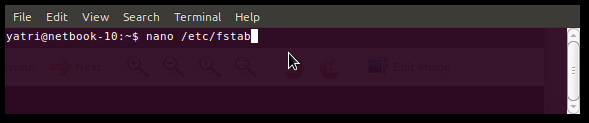
يمكنك أيضًا استخدام gedit إذا لم تكن مرتاحًا لاستخدام nano.
الخيارات الواضحة
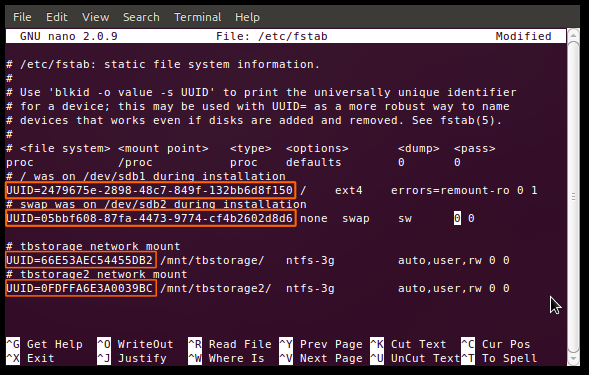
ستلاحظ أن جميع الإدخالات تبدأ بـ UUIDs. قد تتذكر رؤية هذا في إحدى مقالاتنا السابقة ، كيفية اختيار مخطط التقسيم لجهاز الكمبيوتر الذي يعمل بنظام Linux ، لكننا سنشرح ذلك مرة أخرى على أي حال. يتم تخصيص معرّف فريد عالميًا لكل نظام ملفات ، أثناء التنسيق ، والذي يتم نقله إلى القبر. نظرًا لأنه لا يمكن تغييرها ، فهذه هي الطريقة المثالية لتحديد أنظمة الملفات للتركيب ، خاصةً بالنسبة للأنظمة المهمة. لنفترض أن قسم المنزل / الخاص بك موجود على محرك أقراص ثابت آخر وينتهي بك الأمر بنقله إلى محرك أقراص ثابت خارجي ؛ سيظل fstab يجد هذا القسم ويقوم بتثبيته بشكل صحيح ، لتجنب فشل التمهيد. إذا قمت بالتبديل إلى (أو كنت عالقًا في استخدام) الطريقة القديمة لاستخدام معرفات الجهاز لتحديد الأقسام (مثل / dev / sda1) ، فستختفي هذه الميزة لأن محركات الأقراص الثابتة والأقسام تحسب بواسطة وحدات التحكم الخاصة بها ، وبالتالي يمكن أن تتغير.
تحرير: استخدام UUIDs في ملف fstab الخاص بك ، رغم أنه مناسب لمعظم المستخدمين المنزليين ، إلا أنه يحتوي على بعض التحذيرات الكبيرة. لا يعمل هذا عند استخدام أشياء مثل الأجهزة "المُجمَّعة" أو "المستندة إلى الشبكة". إذا كنت مستخدمًا أكثر تقدمًا ، أو تخطط لاستخدام أشياء مثل برنامج RAID في المستقبل ، فمن الأفضل ألا تستخدم UUID.
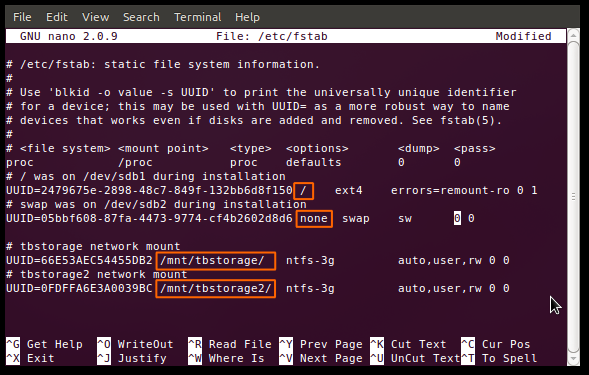
يتم فصل القسم التالي من fstab ، مثل كل الأقسام اللاحقة ، إما بمسافة أو بعلامة تبويب ، أو بمزيج منهما. هنا ، ستجد نقطة التثبيت. كما ترى ، لديّ نقطة تحميل (/) ، ومبادلة ، واثنتان أضفتهما يدويًا لمحركات تخزين الشبكة المشتركة. إذا كنت تضيف إدخالاً إلى fstab ، فسيتعين عليك إنشاء نقطة التحميل يدويًا قبل إعادة تشغيل الكمبيوتر (وستصبح التغييرات سارية المفعول).
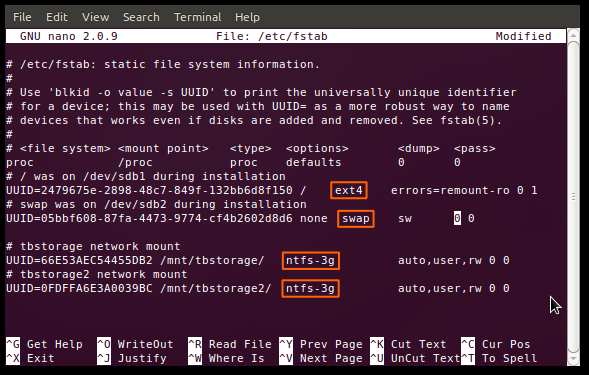
التالي هو القسم الذي يحدد نوع نظام الملفات على القسم. العديد من الملفات مثل ext2 / 3/4 و ReiserFS و jFS وما إلى ذلك تتم قراءتها أصلاً بواسطة Linux. قد يحتاج نظامك المعين إلى تثبيت حزم معينة لتتمكن من قراءتها والكتابة عليها. الأمثلة المثالية هي أقسام NTFS الخاصة بي ؛ يمكنك أن ترى أنني أستخدم برنامج التشغيل ntfs-3g للوصول إليها.
الاشياء المخيفة
الأقسام القليلة التالية هي التي عادةً ما تخيف الوافدين الجدد ، لكنها في الحقيقة ليست معقدة للغاية. هناك مجموعة كبيرة من الخيارات المتاحة ، ولكن هناك عدد قليل من الخيارات الشائعة جدًا. دعونا نلقي نظرة عليهم. (الخيار الافتراضي هو أولاً ، متبوعًا بالبدائل ، ولكن نظرًا لأن توزيعات Linux يمكن أن تكون مختلفة جدًا ، فقد تختلف المسافة المقطوعة.)
- auto / noauto: حدد ما إذا كان يجب تثبيت القسم تلقائيًا عند التمهيد. يمكنك منع أقسام معينة من التركيب عند بدء التشغيل باستخدام "noauto".
- exec / noexec: تحديد ما إذا كان بإمكان القسم تنفيذ الثنائيات. إذا كان لديك قسم مؤقت تقوم بالتجميع عليه ، فسيكون هذا مفيدًا ، أو ربما إذا كان لديك / بالمنزل على نظام ملفات منفصل. إذا كنت قلقًا بشأن الأمان ، فقم بتغيير هذا إلى "noexec".
- ro / rw: "ro" للقراءة فقط ، و "rw" للقراءة والكتابة. إذا كنت تريد أن تكون قادرًا على الكتابة إلى نظام ملفات كمستخدم وليس بصفتك جذر ، فستحتاج إلى تحديد "rw".
- مزامنة / غير متزامن: هذا مثير للاهتمام. تفرض كلمة "sync" على الكتابة أن تحدث فورًا عند تنفيذ الأمر ، وهو أمر مثالي للأقراص المرنة (ما مقدار المهووس لديك؟) ومحركات أقراص USB ، ولكنها ليست ضرورية تمامًا للأقراص الصلبة الداخلية. ما يفعله "غير المتزامن" هو السماح للأمر بالتنفيذ خلال فترة زمنية منقضية ، ربما عند توقف نشاط المستخدم وما شابه. هل تلقيت يومًا رسالة تسألك "انتظر بينما تتم كتابة التغييرات على محرك الأقراص؟" هذا هو السبب عادة.
- nouser / user: يسمح هذا للمستخدم بالحصول على امتيازات التركيب والفك. ملاحظة مهمة هي أن كلمة "user" تعني تلقائيًا "noexec" لذا إذا كنت بحاجة إلى تنفيذ ثنائيات مع الاستمرار في التحميل كمستخدم ، فتأكد من استخدام "exec" بشكل صريح كخيار.
هذه الخيارات مفصولة بفاصلة وبدون مسافات ، ويمكن وضعها بأي ترتيب. إذا لم تكن متأكدًا من الإعدادات الافتراضية ، فلا بأس من تحديد خياراتك صراحةً. الأشياء التي يتم تثبيتها من أماكن مؤقتة (مثل USB) لن تتبع هذا النمط الأساسي إلا إذا قمت بإنشاء إدخالات لها (بواسطة UUID) في fstab. إنه ملائم عندما تريد تثبيت محرك أقراص ثابت خارجي دائمًا بطريقة معينة ، لأن محركات الأقراص الثابتة العادية وما شابهها لن تتأثر.

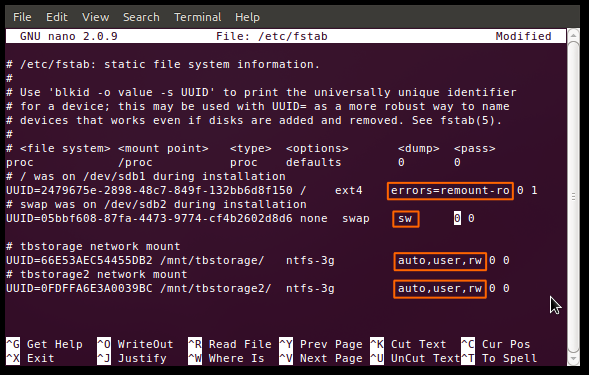
يمكنك أن ترى أن محركي التخزين لديَّا تم تمكين امتيازات تثبيت المستخدم ، وتمكين الوصول للقراءة والكتابة ، والتركيب التلقائي قيد التشغيل. لا أقوم بتجميع الكثير من البرامج ، ولكن عندما أقوم بذلك ، أقوم بإضافة خيار "exec" في نهاية القائمة.
الإغراق و Fscking
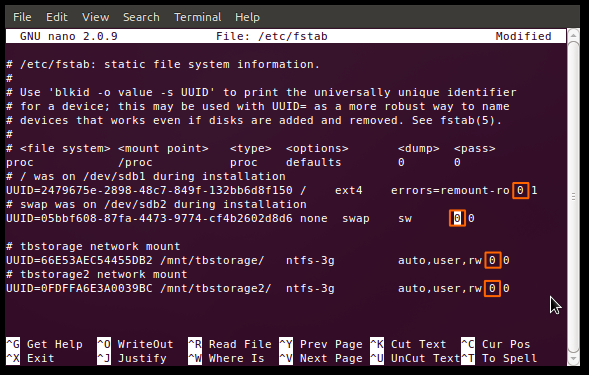
الخيار التالي هو القيمة الثنائية ("0" للخطأ و "1" للصواب) لـ "الإغراق". هذه طريقة قديمة جدًا للنسخ الاحتياطي للحالات التي يتعطل فيها النظام. يجب ترك هذا كـ "0".
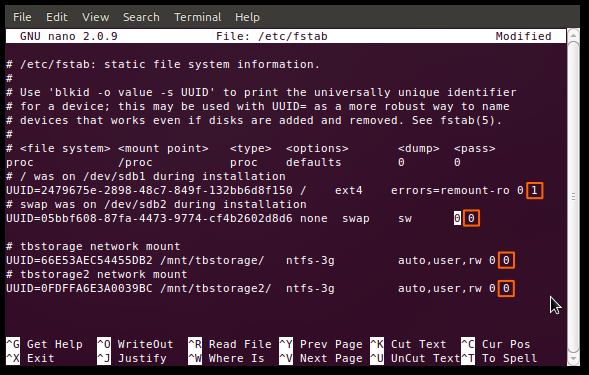
الخيار الأخير هو قيمة عددية لـ "التمرير". هذا يخبر النظام بالترتيب الذي سيتم به fsck (نطق ذلك كيفما تشاء) ، أو إجراء فحص نظام الملفات. إذا كان أحد الأقراص يحتوي على خيار "0" ، فسيتم تخطيه ، مثل محركات أقراص التخزين المهيأة بنظام NTFS. يجب أن يكون نظام الملفات الجذر دائمًا "1" وأنظمة الملفات الأخرى يمكن أن تستمر بعد ذلك. يعمل هذا بشكل أفضل مع أنظمة ملفات دفتر اليومية مثل ext3 / 4 و ReiserFS. يمكن أن تستغرق أنظمة الملفات الأقدم مثل FAT16 / 32 و ext2 بعض الوقت ، لذلك من الأفضل إيقاف تشغيل fscking والقيام بذلك بشكل دوري بنفسك.
الآن بعد أن عرفت ما تفعله ، يمكنك أن تصاب بالجنون من خلال التثبيت التلقائي وما شابه. إنها مريحة للغاية عندما يكون لديك الكثير من الأقسام التي تحتاج إلى إدارتها. تذكر دائمًا عمل نسخة احتياطية في حالة حدوث خطأ ما ، ولكن استمتع ، وتأكد من ترك تجاربك في التعليقات!
| أوامر لينكس | ||
| الملفات | tar · pv · cat · tac · chmod · grep · diff _ _ _ _ _ _ _ _ _ _ _ · ذيل · ستات · ls · fstab · صدى · أقل · chgrp · chown · rev · look · strings · type · rename · zip · unzip · mount · umount · تثبيت · fdisk · mkfs · rm · rmdir · rsync · df · gpg · vi · nano · mkdir · du · ln · patch · تحويل · rclone · shred · srm | |
| العمليات | الاسم المستعار · شاشة · أعلى · لطيف · رينييس · تقدم · ستريس · systemd · tmux · chsh · تاريخ · في · دفعة · مجانية · أي · dmesg · chfn · usermod · ps · chroot · xargs · tty · pinky · lsof · vmstat · timeout · wall · نعم · قتل · نوم · sudo · su · time · groupadd · usermod · groups · lshw · shutdown · reboot · halt · poweroff · passwd · lscpu · crontab · date · bg · fg | |
| الشبكات | netstat · ping · traceroute · ip · ss · whois · fail2ban · bmon · حفر · إصبع · nmap · ftp · curl · wget · who · who · w · iptables · ssh-keygen · ufw |
ذات صلة: أفضل أجهزة كمبيوتر Linux المحمولة للمطورين والمتحمسين
